word中可以自己制作样式,该怎么设置样式并添加样式呢?下面我们就来看看详细的教程。
1、打开word 2013,敲出word在手,天下我有的字样,并且复制一行,作为后续使用。

2、选中第一行字体,改变其颜色,此处小编把字体改为红色,如图所示
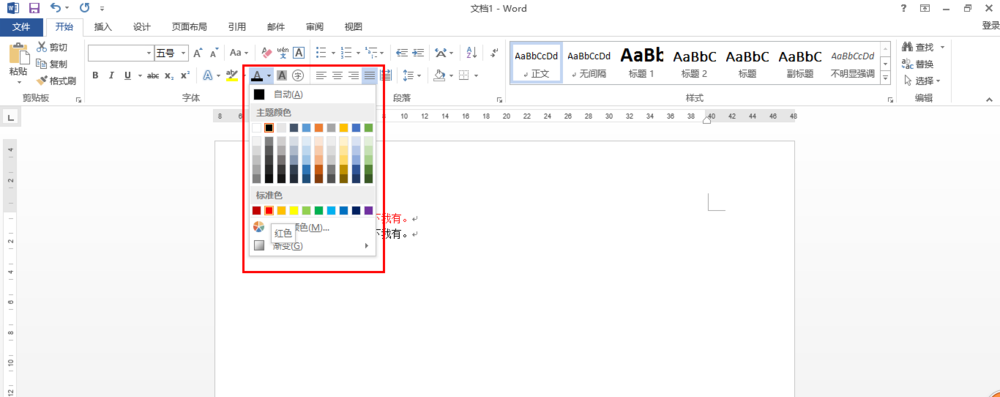
3、把字体改为红色后,我们选中第一行的字体,把宋体改为方正粗谭黑繁体。
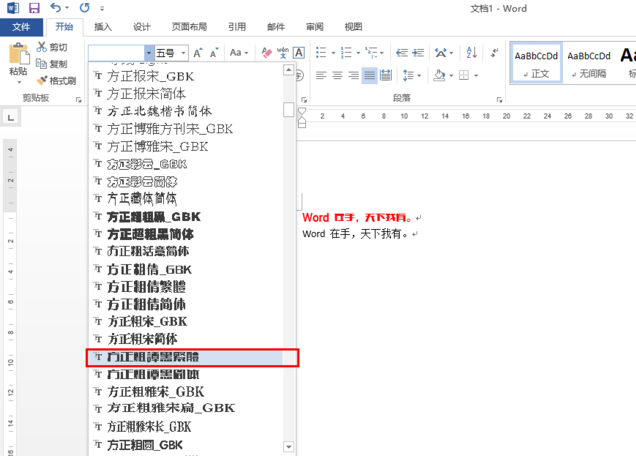
4、再把字号设置为二号
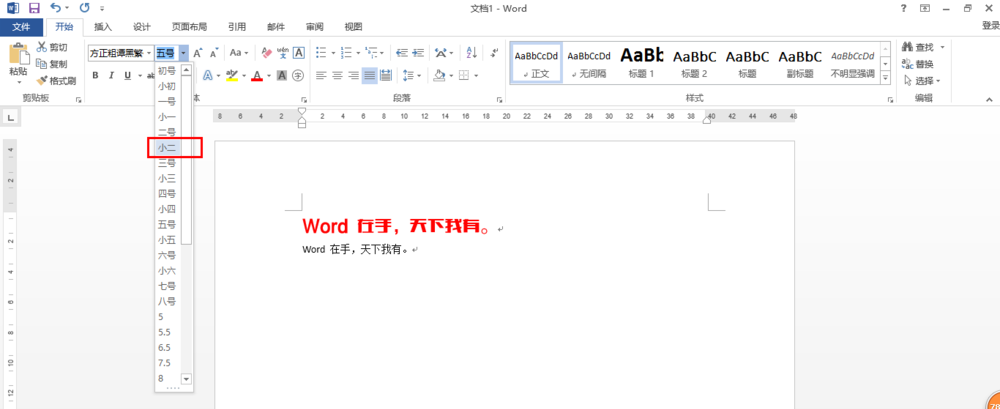
5、选中已做好的样式,下拉样式条,找到创建样式,如图所示
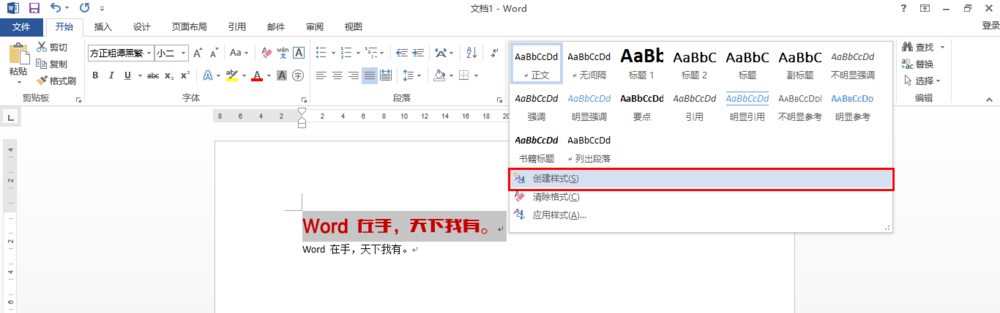
6、打开创建样式的对话框,并且把样式的名字自定义,此处小编将其命名为我的样式。重命名后单击确定就完成了一个样式的创建。
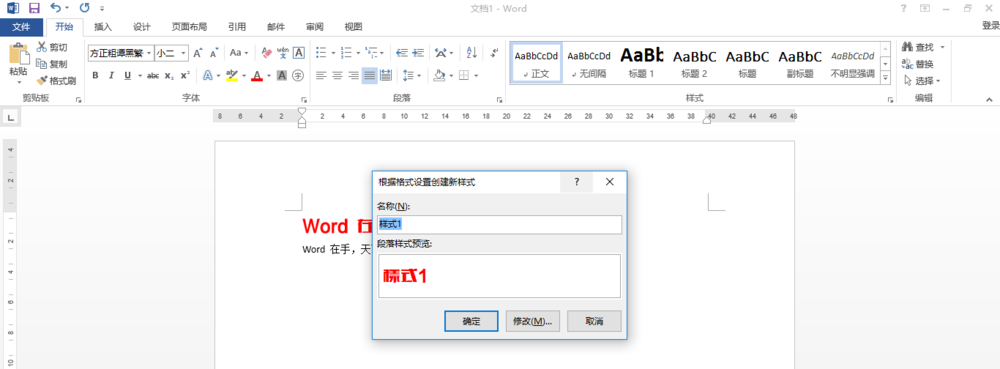
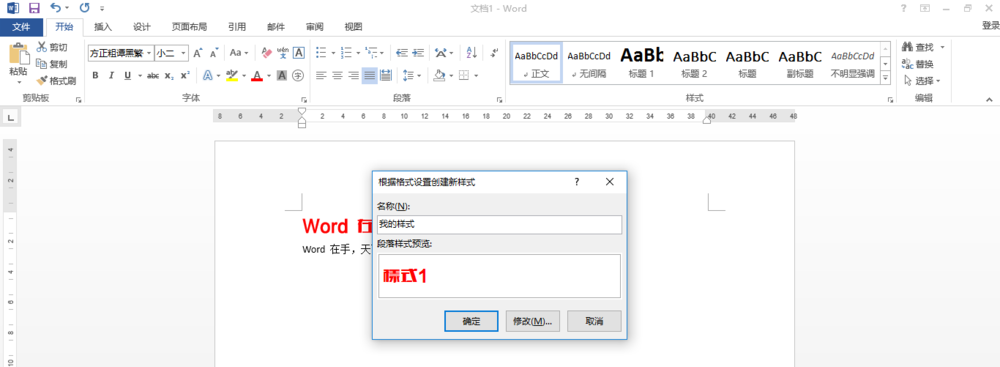
7、完成后的样式会出现在样式的对话框中,选中我们所制作的样式,使用使用效果如图示
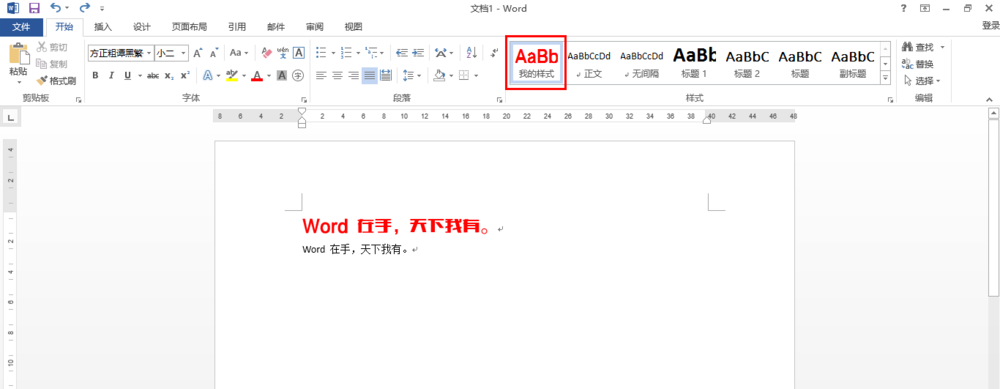
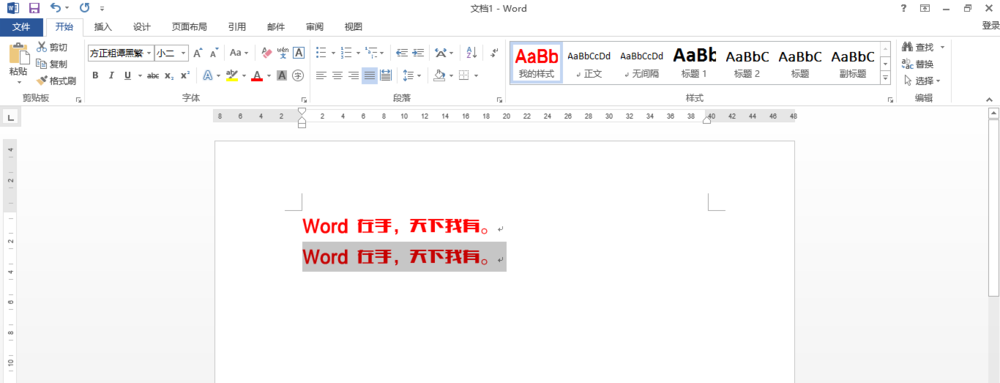
以上就是word2013制作样式的教程,希望大家喜欢,请继续关注脚本之家。
